Kako ponovno instalirati sustav Windows 7 ispravno
Uz dulju upotrebu računala, svaki korisnik prije ili kasnije postaje zbunjen činjenicom da je sustav pretrpan, preostale datoteke ne žele biti dobrovoljno izbrisane, a prijenosno računalo učitava se brzinom ranjenog puža. Iako se neki virusi mogu tretirati na prvi pogled, oni i dalje ostavljaju svoje sitne otiske. U budućnosti raste geometrijska progresija i potpuno utječe na cijeli sustav. Dakle, korisnik počinje pitati pitanje pitanje: "Kako ponovno instalirati Windows 7?"
Naravno, za rješavanje tih problema, možete koristiti usluge plug-ins ili početi koristiti novi antivirusni, ali takvo rješenje će biti privremeno, a za nekoliko tjedana situacija neće samo ponoviti, ali pogoršati. Osim toga, ponekad računalo jednostavno ne ostavlja izbora, prijeteći pozdravljajući "plavi ekran smrti" s oproštajnim uputama.
Ponovno instaliranje operativnog sustava u specijalizirani salon košta puno, tako da ćemo danas uštedjeti nekoliko tisuća i naučiti kako ponovo instalirati OS. Ali prije nego što ponovno instalirate sustav Windows 7, trebate izvršiti nekoliko koraka.
Priprema i spremanje podataka
Kako ponovno instalirati Windows 7? Kako bi se zaštitili od gubitka važnih datoteka nakon ponovnog instaliranja sustava, vrijedno je potrošiti malo vremena i spremiti one dokumente koje će vam možda trebati u budućnosti na USB flash drive ili na disk.
Na primjer, ne žele svi izgubiti postignute rezultate u svojoj omiljenoj igri. Samo pronađite i spremite jednu malu datoteku koja se nalazi u mapi korisnika AppData. Ako se mapa s tim nazivom ne prikazuje, idite na “Računalo” - “Lokalni disk” - “Korisnici” - “Vaše ime” i kliknite “Rasporedi”, a zatim u padajućem izborniku odaberite mapu i parametre pretraživanja.
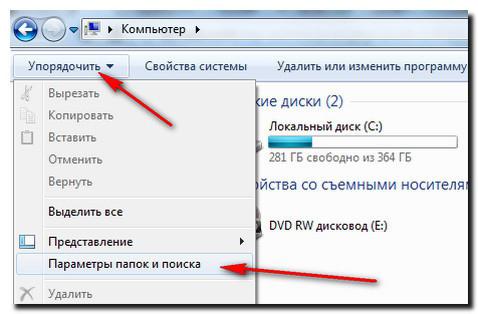
I stavite oznaku na "Prikaži skrivene mape i datoteke". 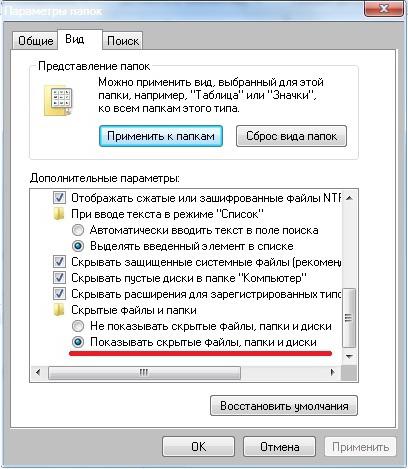
Kako spremiti omiljene materijale i veze iz preglednika
Da biste spremili oznake, prije ponovne instalacije sustava Windows 7, učinite sljedeće:
- Za Mozilla Firefox, morat ćete otići na “Local Disk” - “Users” - “Username” - “Favorites” i spremiti cijelu mapu.
- Da biste spremili podatke za Google Chrome, idite na "Lokalni disk" - "Korisnici" - "Korisničko ime" - "AppData" - "Lokalni" - "Google" - "Chrome" i spremite mapu Korisnički podaci.
- Za Internet Explorer dovoljno je spremiti mapu Favoriti koja se nalazi u “Local Disk” - “Users” - “Username”.
- Prilikom rada s Opera, slijedimo poznatu putanju do mape AppData, a zatim Opera, samo trebate spremiti datoteku bookmarks.adr.
Spremi torrent datoteke
Da biste spremili torrent datoteke, idite na AppData, pronađite uTorrent mapu i potpuno je kopirajte. Nakon ponovnog instaliranja, spremljena mapa mora biti postavljena na isto mjesto. To se odnosi i na spremljene igre i oznake u preglednicima.
Kada su svi potrebni podaci, fotografije i druge potrebe uspješno spremljene, počinjemo ponovno instalirati OS za bubnjanje.
Ponovna instalacija sustava Windows 7
Ako postoji disk s operativnim sustavom, umetamo ga u pogon, nakon čega treba započeti automatsko ponovno instaliranje OS-a, iako se to ne događa u 60% slučajeva. Što učiniti u ovoj situaciji, razumjeti kako ponovno instalirati Windows 7? "BIOS" - mistična riječ, nakon što je čuo da mnogi počinju postati nervozni. U stvari, nema ništa loše u BIOS-u ako ne dodirnete ništa ekstra (čak iu ovom slučaju svi parametri mogu biti vraćeni). Da biste došli do odredišta, trebate:
- ponovno pokrenite računalo;
- 2 do 3 puta pritisnite tipku del prije nego što se pojavi Windows čuvar zaslona. Ako se nije dogodio prijelaz na BIOS, samo ponovite postupak.
Dakle, ako je sve učinjeno ispravno, sljedeća slika trebala bi se pojaviti pred vašim očima: 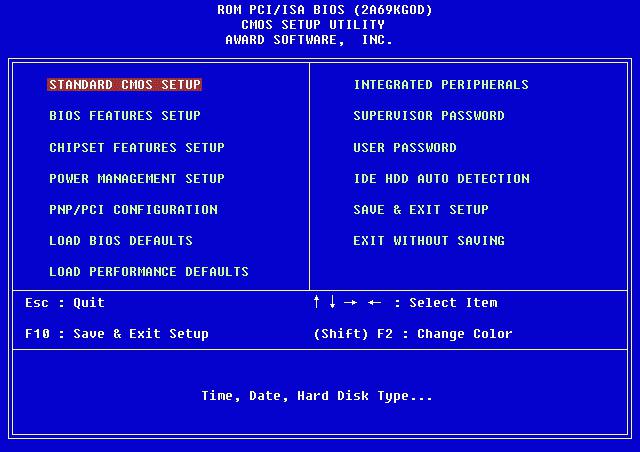
Zatim pronađite prvi uređaj za podizanje i postavite vrijednost na CD-ROM-u. To znači da će se prilikom pokretanja računala najprije automatski preuzeti podaci s diska. Nakon instalacije softvera, vrlo je važno da ne zaboravite vratiti sve što je bilo, ili će računalo uvijek instalirati sustav (ako ste i zaboravili ukloniti disk). 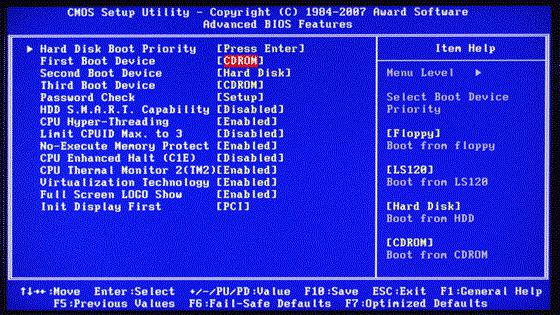
Pritisnite f10 da biste spremili promjene. Ako su zadovoljeni svi uvjeti, sustav će se ponovno instalirati.
Sljedeći prozor traži od nas da izaberemo jezik, datum i vrijeme. Postavljamo jednostavne parametre i hrabro kliknemo “next”, “install” i prihvatimo licencni ugovor.
Vrsta instalacije
- Nadogradnja (nadogradnja) - prikladna samo ako se sustav ponovno instalira iz manjih razloga. Ako je odluka donesena u vezi s “ekranom smrti” ili su zlonamjerni programi očito na računalu, definitivno ćemo odabrati punu instalaciju.
- Potpuna instalacija (prilagođena) - ponovno instalira OS doslovno od nule, nemilosrdno uništavajući sve što bi joj moglo naštetiti.
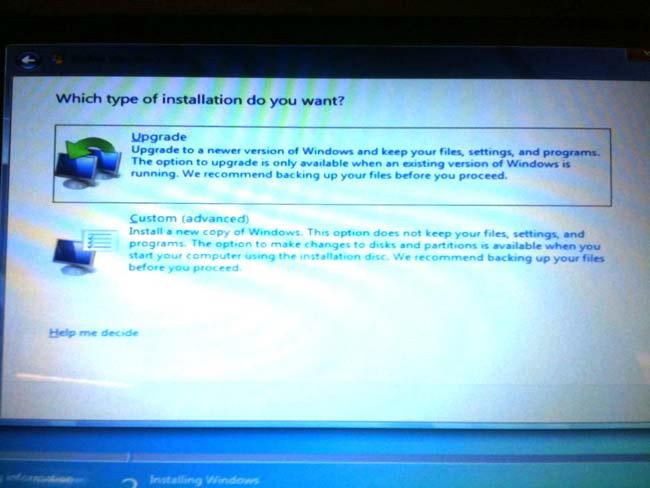
Konfiguracija diska
Ovdje morate odabrati koji će se disk pojaviti kao lokalni, tj. Onaj na kojem će softver biti instaliran. 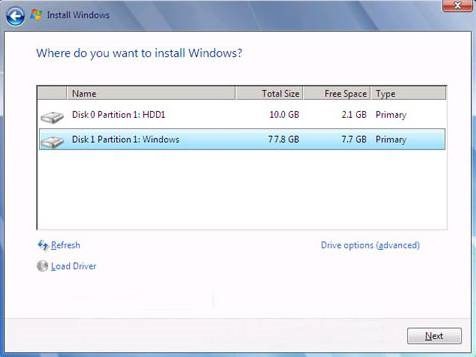
Logično, sistemski disk bi trebao biti unutar 35 GB, ali ne manje. Treba imati na umu da mnogi od nas vole spremati datoteke na principu “bacanja na radnu površinu kako ne biste zaboravili”. Svi dokumenti, slike itd. Koji se nalaze na radnoj površini pohranjeni su na sistemskom disku, kao i datoteke iz mape Preuzimanja. Dakle, pri izračunavanju volumena lokalnog diska, vrijedi biti velikodušan.
Kliknite "Next" i idite jesti, barem 45 minuta. Tijekom instalacije računalo će se nekoliko puta ponovno pokrenuti, što će vas ljubazno upozoriti. To ne vrijedi ometati, ako u tom procesu nema nepredviđenih situacija, za 45-50 minuta novi će Windows 7 biti sigurno instaliran.
Sljedeći korak je korisničko ime i naziv računala. Ako u nekom trenutku morate promijeniti ove postavke, to se radi jednostavno: “Start” - desnom tipkom miša na “Computer” - “Properties”. Pronađite "Ime računala, naziv domene i parametre radne grupe" i kliknite "Promijeni postavke" tamo.
Nije potrebno postaviti lozinku, tako da se ova stavka može preskočiti klikom na "Dalje".
Također ćete morati unijeti ključ proizvoda. Možete ga pronaći na dnu prijenosnog računala ili na posebnoj naljepnici na jedinici sustava (u slučaju da ste opremu kupili s licenciranim diskom).
Ako je softver instaliran s drugog diska, ključ mora biti označen na kutiji. Pa, ako je sustav instaliran ilegalno, možete preskočiti ovu stavku i zaboraviti na ovaj problem oko mjesec dana. Nakon 30 dana, prekrasna slika na radnoj površini će se promijeniti crni zaslon i neke se značajke i uređaji mogu isključiti. Ako vam to ne smeta, onda možete sigurno raditi sa sustavom dalje ili biti zbunjeni potragom za odgovarajućim ključem na Internetu.
Prilikom odabira vrste instalacije ažuriranja najbolje je koristiti preporučene postavke. Ako se sustav ne ažurira automatski, prije ili kasnije mogu postojati manji problemi s najčešće korištenim programima. Ažuriranje popravlja manje greške i optimizira OS.
Kako ponovno instalirati Windows 7 bez diska ili flash pogona
Ponekad se dogodi da nema CD-a sa sustavom Windows, ili je CD-ROM slijep i kategorički odbija suradnju. Nemojte očajavati, nema beznadnih situacija. Postoji nekoliko načina za instaliranje sustava pomoću drugih medija. Na primjer, možete ponovo instalirati sustav Windows 7 s flash pogona.
Ponovno instalirajte sustav pomoću flash pogona
Najprije preuzmite sliku OS-a na računalo. Nakon toga, instalirajte Ultra Iso program ili možete koristiti Daemon Tools, algoritam je otprilike isti. 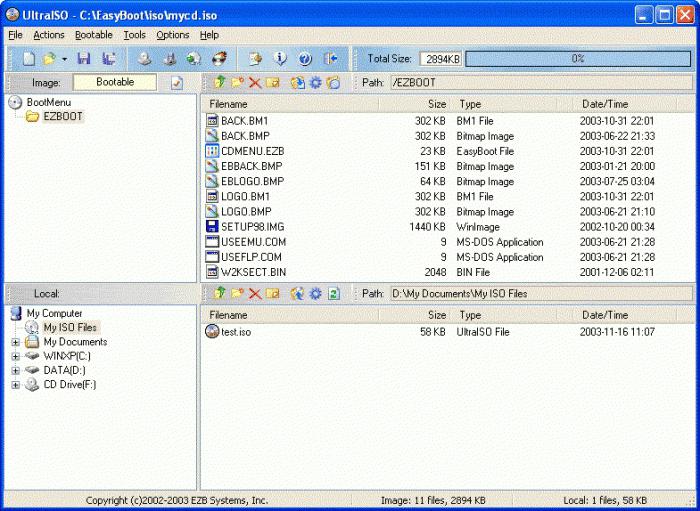
Zatim uzmite USB flash pogon ili memorijsku karticu, samo primijetite da BIOS neće vidjeti nijedan od pogona instaliranih preko USB-3 konektora, stoga budite oprezni i koristite USB-2. Izvana, konektori se ne razlikuju, u nekim uređajima, USB-3 je označen plavom bojom. Ako nema identifikacijske oznake, onda je sve jednostavno. U bilo kojoj tražilici nalazimo informacije o karakteristikama prijenosnog računala ili računala, te daljnje informacije o tome na kojoj strani su instalirani potrebni priključci.
Kako bi se flash pogon pripremio za daljnji rad, on mora biti formatiran, čak i ako na njemu nema ništa. Zatim izvršavamo sljedeće radnje:
- U UltraIso otvorite sliku sustava Windows 7, koju smo već preuzeli ("Datoteka" - "Otvori" - odaberite sliku programa).
- Pronađite "Self-upload" u gornjem izborniku i odaberite "Burn image image".
- U prozoru koji se otvori odredite formatirani flash pogon.
- Potvrđujemo provjeru, a metoda upisivanja postavljena je na USB-HDD +.
- Kliknite "Napiši".
- Slažemo se s činjenicom da će sve datoteke biti izbrisane s flash memorije (iako smo je formatirali, još uvijek stavljamo "Yes").
- Voila! Ako vidimo "Snimanje je dovršeno", stvar je gotova i možete početi ponovno instalirati.
- Idemo na BIOS na gore opisani način, au prvom Boot Device odabiremo snimljeni flash pogon.
Ponovno instaliranje sustava Windows 7 pomoću slike snimljene na DVD-u
Drugi način će vam reći kako ponovno instalirati Windows 7 putem CD-ROM-a bez diska licence.
Zašto DVD? Sve je osnovno, redoviti CD-ROM neće raditi samo iz jednostavnog razloga - glasnoća nije dovoljna, a slika OS-a teži oko 3 GB.
Ako se odlučite za korištenje DVD-a u tu svrhu, koji već ima nešto, onda, kao u situaciji s flash pogonom, morate pribjeći formatiranju.
Sada otvorite već poznati UltraIso program, idite na “File” - “Open” i pronađite preuzetu sliku “Windows”.
Zatim idemo na izbornik “Tools” i kliknemo “Burn CD Image”, u prozoru koji se pojavi, označimo okvir “Check”, ponizno se slažemo s činjenicom da će sve na disku biti uništeno i kliknuti “Burn”.
To je sve, nakon pojavljivanja poruke "Završeno snimanje" naš disk je spreman. Mislimo da su svi već pogodili što dalje. Ispravite: idite na BIOS i odaberite snimljeni disk kao prvi uređaj za podizanje.
Kako se vratiti iz sustava Windows 7 na XP
Ponekad je korisnicima teško upravljati novim sustavom, pa je nekima lakše ponovno instalirati Windows 7 na XP. Postupak instalacije se ne razlikuje mnogo od onog opisanog ranije, osim nekoliko točaka:
- Nakon prijelaza na instalaciju, sustav nudi odabir particije (tj. Na kojem disku) OS će biti instaliran. Da biste iskorijenili prethodno instalirani sustav Windows 7, morate odabrati odgovarajuću particiju. Nakon toga slijedi izbor od 4 mogućnosti formatiranja, od kojih je samo jedna "Formatiranje particije u NTFS sustavu". Nakon toga, računalo se obično ponovno pokreće i pokreće instalaciju sustava.
- Ako postoji želja za instalacijom dva operativna sustava odjednom na jedno računalo ili prijenosno računalo, onda, naprotiv, odaberite particiju koja nije zauzeta sistemskim datotekama. To je obično pogon D.
Ponovno instaliranje sustava Windows 8 na 7
Unatoč činjenici da je većina korisnika pozitivno ocijenila sedmu verziju Microsoftova softvera, G8 je prikupila prilično kontradiktorne odgovore. Budući da je najnovija verzija bitno drugačija od svih prethodnih, ponekad postoji želja da se OS zamijeni.
Da biste ponovno instalirali Windows 8 do 7, morate ući u BIOS i postaviti primarni prioritet na CD-ROM-u (kako je opisano ranije opisano).
Zatim postavite način rada za pokretanje na način Legacy Support. 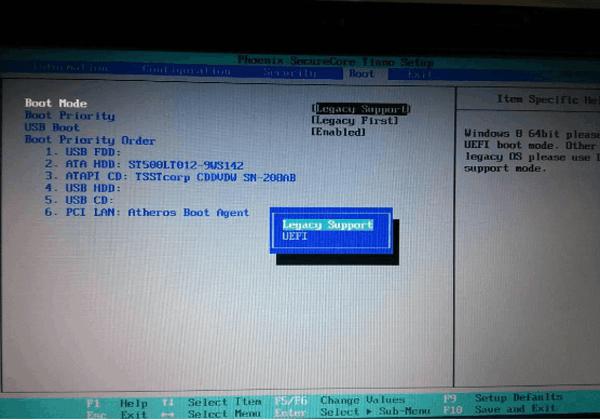
Nakon toga spremite promjene i nastavite s dizanjem s diska ili s drugih medija. Vrsta instalacije kada se mijenja Windows 8 do 7 može biti samo "Nova instalacija", tako da je OS različit, nema potrebe govoriti o bilo kakvim ažuriranjima.
Također je potrebno izbrisati sve dijelove, uključujući i one skrivene. Nakon toga, više ne razmišljate o tome kako ponovno instalirati računalo Windows 7, učinite ostalo:
- odredite vrijeme, datum i raspored tipkovnice;
- pristati na uvjete, navesti ime korisnika i računalo;
- unesite ključ itd.
Nakon instalacije (upravljački programi)
U pravilu, ponovno instaliranje sustava Windows 7 na prijenosno računalo ili računalo je vrlo jednostavno, ali nakon zamjene OS-a mnogi korisnici imaju niz pitanja. Na primjer:
- "Zašto se kvaliteta slike pogoršala nakon instalacije novog sustava?"
- "Zašto računalo ili prijenosno računalo ne vide flash pogon?"
- "Zašto se zvuk pogoršao?", Itd.
Sve se to događa najčešće kada je ponovna instalacija izvršena preuzimanjem OS-a ili kupnjom diska iz ruku (ne morate razmišljati o tome kako ponovno instalirati Windows 7 računalo, ali neki od “jambova” se još uvijek pojavljuju). Kako bi se riješio niz takvih problema, dovoljno je preuzeti upravljačke programe s službene web stranice proizvođača. Ili obratite pozornost na upravljačke programe prije ponovnog instaliranja sustava.
Razmotrimo primjer. Pretpostavimo, prije ponovnog instaliranja Asusa Windows 7, korisnik nije bio zbunjen pitanjem spremanja podataka s prijenosnog računala, ili jednostavno nije imao priliku to učiniti. Kako biti?
To je jednostavno, samo upišite model tražilice (dovoljno za proizvođača) i dodajte najdražu frazu "Preuzmite upravljačke programe s službene stranice". Nakon toga idite na vezu na web-mjestu proizvođača i navedite cijeli model prijenosnog računala u odgovarajućem obliku. Zatim morate preuzeti sve prikazane drajvere jednu po jednu i instalirati ih na laptop jedan po jedan. U instalaciji nema mudrosti, jer se vozači sami instaliraju tamo gdje idu.
Ako, iz bilo kojeg razloga, vozači odu u razonodu i nisu instalirani tamo gdje bi trebali biti, možete ići upravitelja uređaja i prisiliti ih na ažuriranje.
Da biste ušli u daljinski upravljač, možete jednostavno upisati "Upravitelj uređaja" u okvir za pretraživanje koji se pojavljuje kada kliknete "Start". Zatim kliknite desnom tipkom miša na označeni upravljački program uskličnik. I odaberite "Ažuriraj upravljačke programe", u novom prozoru ostaje samo naznačiti da tražene datoteke treba pretražiti na samom računalu i naznačiti mjesto gdje su instalirane.
Ako su svi upravljački programi u upravitelju uređaja normalno instalirani, slika će se poboljšati i razlučivosti zaslona će se povećati na potrebnu razinu.
U zaključku
Računalo može "letjeti" u bilo koje vrijeme, pa biste trebali razmisliti o organiziranju sigurnosnog pohranjivanja datoteka visoke vrijednosti prije ponovnog instaliranja sustava Windows 7. Dakle, nakon instalacije sustava možete uštedjeti mnogo vremena jer je moguće da i najosnovniji programi ( Word, itd.) Morat će ponovno pretraživati i instalirati.
Ponovna instalacija sustava Windows 7 na prijenosno računalo ili računalo nije teško, čak i početnik može riješiti taj zadatak. Glavna stvar je odgovoriti na pitanje odgovorno i provesti sat vremena za spremanje svih korisnih informacija s računala prije ponovnog instaliranja OS-a.